家にNASを構築するうえで、どの製品を買えば良いのか、疑問に思っている方が多いのではないでしょうか。
また、ファイルサーバの機能だけではなく、次のようなプラスアルファの機能を重視していらっしゃる方も多いと思います。
「スマートフォンの写真やファイルをアプリケーション経由で同期したい」
「MP4などの動画をパソコンやスマートフォンから再生したい」
「リアルタイムにテキストをメモできようなチャット機能がほしい」
本記事では、Synology社のNASの中でミドルエンドの機能をもつDS220+のレビューをしていきたいと思います。
DS 220+ 基本的な機能の紹介
主なスペック一覧
- ドライブ:2ベイ(HDD)
- RAID:1GbE LANポート(RJ-45) ×2 / USB 3.0ポート ×2
- CPU: 64bit デュアルコア2.0 最大2.9GHzまでバースト(Intel Celeron J4025)
- インターフェース:1GbE LANポート(RJ-45) ×2 / USB 3.0ポート ×2
- サイズ: 16.5 x 10.8 x 23.2 cm, 1.3 kg
- 消費電力:14.96W(アクセス) 4.41W(HDDハイバネーション)
対応アプリケーションが豊富
DS 220では、ファイルサーバ以外にも様々なアプリケーションをインストールすることができます。
その中で、私が特に便利だと感じたアプリケーションとその使い方を次の項でご紹介します。
DS220+ のおすすめの使い方
Synology Chatによるリアルタイムのデータ入力
Synology Chatは非常に便利であり、この機能だけでもDS220+を購入する価値があると思います。
Synology Chatによって、ファイルだけではなく、リアルタイムにテキストを記録することができます。
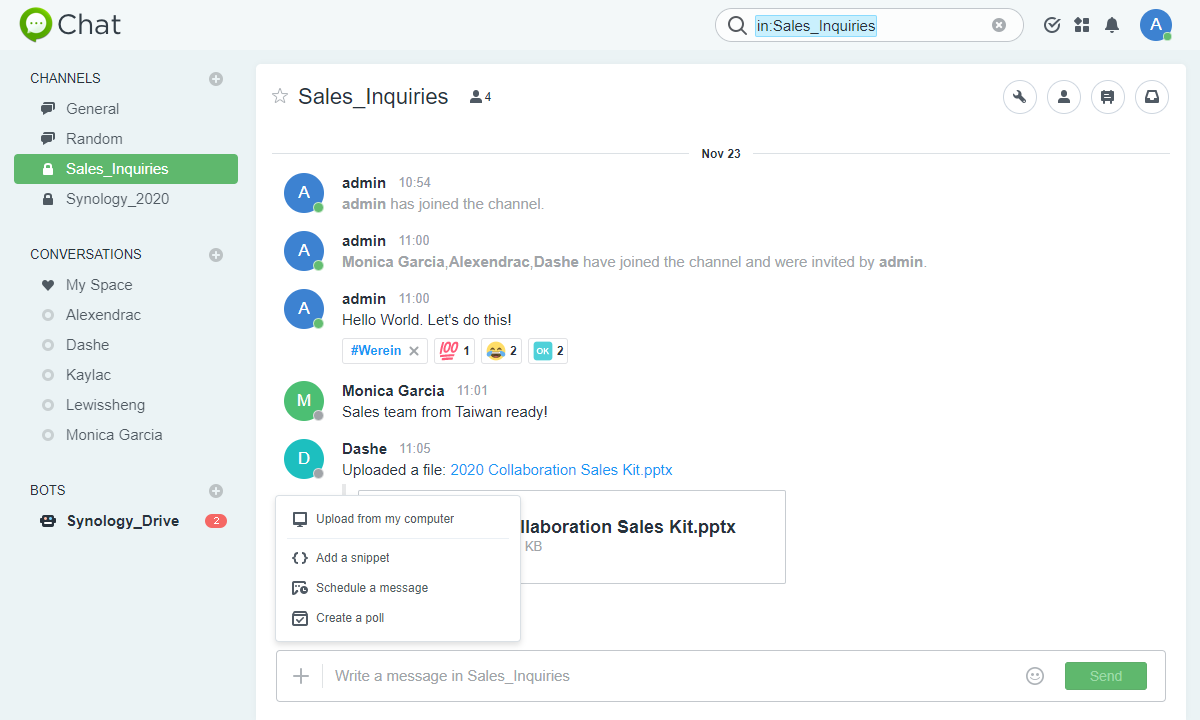
PC用、スマートフォン用アプリケーションが公開されているので、ちょっとしたことをメモ書きしたいときなどに大活躍します。
私の場合、用途ごとにチャンネルを作り、思いついたアイディアやインスピレーションを受けた記事などの記録用として使っています。
また、チャットアプリとして、SlackやTeamsなどのSaaSも個人用途で使用することができますが、これらを無料で使う場合、文字数や容量の制限があるので、長い期間(1~3年以上)使うには向かないと思います。
その点、Synology DS220+は2ベイあり、それぞれにTB単位のディスクを利用すれば、非常に長い間、自分のアイディアや備忘録を保管することができ、見返しや検索が便利です。
※ DSシリーズによってはSynology Chatが使えない場合もあるので、DS220+以外を購入する場合は下記リンクから対応アプリを調べる必要があります。
コンテナによるサードパーティのWebアプリケーション導入
DS220+はコンテナを使えるため、サードパーティのアプリケーションをインストールすることができます。
なので、Synologyが標準で提供しているアプリ以外でも、オープンソースのアプリケーションを自由に導入することが可能です。
私の場合、BookStackというWikiのようなナレッジマネジメントを行うアプリケーションを導入し、まとまった知識の整理に使用しています。
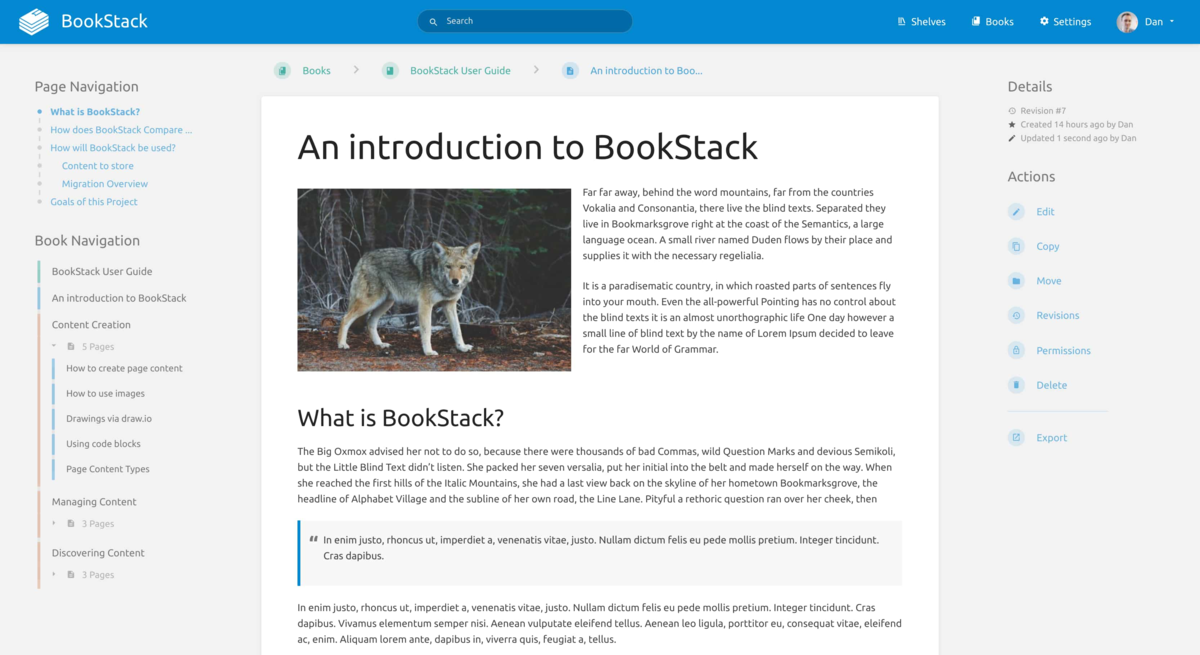
iOSアプリケーションも充実
SynologyのNASを使う大きなメリットとして、iOSアプリが充実していることも挙げられます。

主に次のようなアプリケーションがあります。
・iOS ⇄ PC間のファイル共有用アプリ
・iOSの写真をバックアップするアプリ
・MP4などで保存した動画を再生するアプリ
・MP3などで保存したミュージックを再生するアプリ
このようにアプリケーションが充実しているため、マルチデバイスで同じデータを利用することが非常にやりやすいです。
自宅外からのデータアクセスが容易
こちらも非常に大きなメリットですが、Quick Connectという機能を有効化することによって、
PCのブラウザやスマートフォンのアプリを使って、自宅外からDS220+のデータにアクセスすることができます。
設定方法も非常に簡潔であり、初心者の方でも10分〜30分ほどで設定することができます。
その他、Synology 220+の利点
DISK速度も優秀

Read, Write共に116MB/s出ているので、速度にストレスを感じないです。
SSDを利用することで非常に静音
インターフェースは2ベイ(SSD)あり、基本的にはHDD用途となりますが、
SSD(SATA)を直接挿入することも可能です。
これにより、本体からのノイズはほんの微かに聞こえる程度で、50cm, 1m離れたりすれば全く聞こえないくらい静音性に優れています。
なので、ワンルームで利用されようと思っている方にも、ぜひおすすめです。
DS220+はこんな人におすすめです
DS220+はDSシリーズでもミドルエンドのモデルであり、CPU, メモリなどの性能面や対応アプリケーションの豊富さから、コストパフォーマンスが良い製品です。
具体的には次のような人におすすめです。
- ファイルサーバだけではなく、チャットやサードパーティのアプリケーションを使いたい
- iOSアプリケーションを使ってデータ操作を行いたい
- 自宅外からもデータにアクセスしたい
自宅にNASをもつことで、明らかにデータの操作や管理が楽になるので、ぜひ利用してみてください。




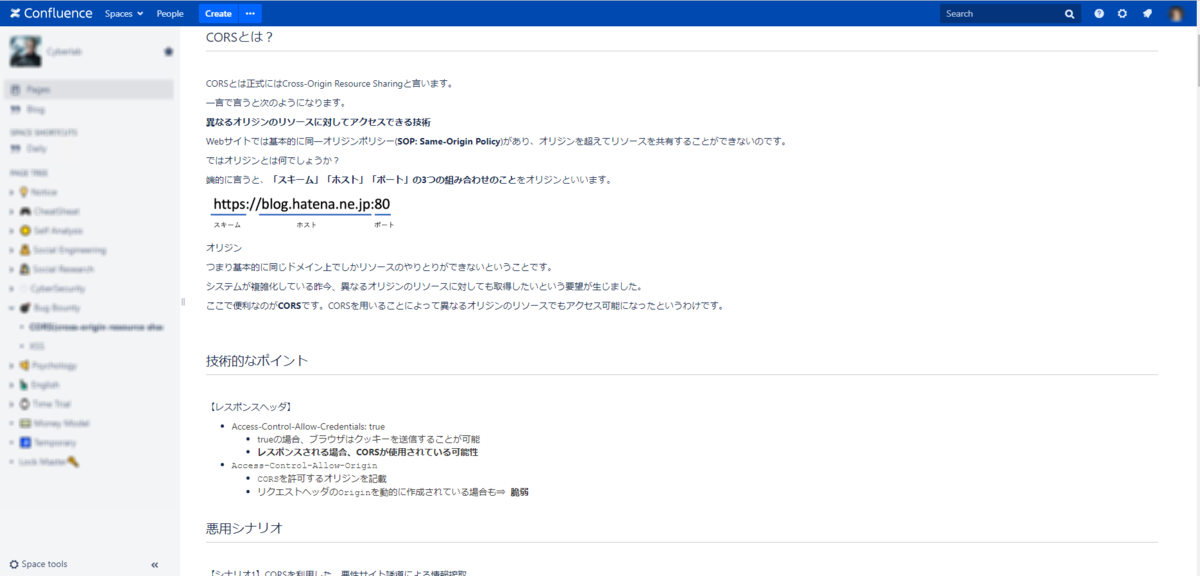
コメント